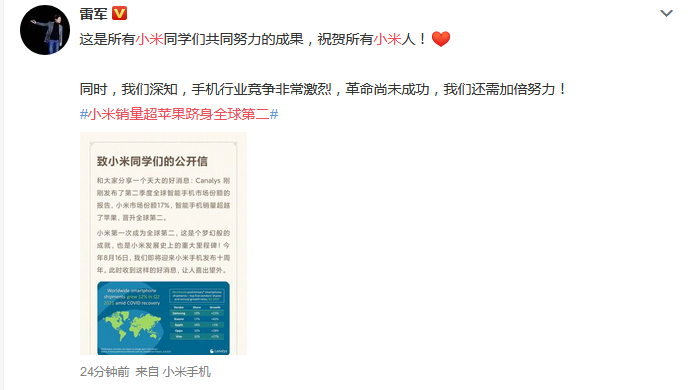前天,鸿蒙系统终于在发布会上正式推出了,很多使用mate30的华为手机用户都非常高兴,因为他们的机型就在第一批升级名单中,那么mate30应该怎么升级呢,下面就来看一下小编带来的教程吧。

1、首先进入我们的手机“我的华为”应用。
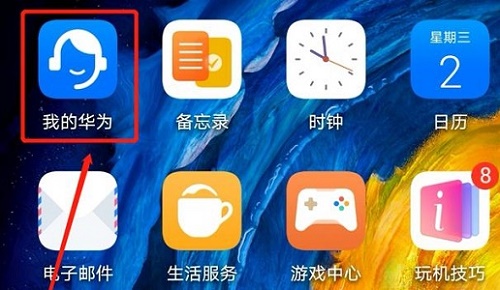
2、找到其中的“升级尝鲜”,不要点击其他位置。
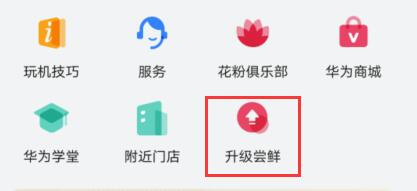
3、然后找到“立即尝鲜”,下面有一个类似的界面, 不要点错了。
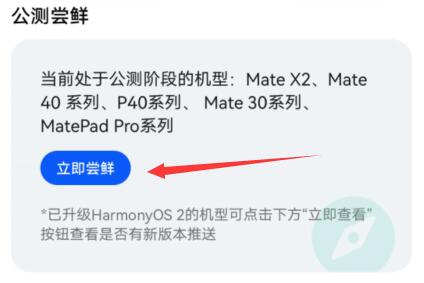
4、接着找到mate30系列机型,点击下方的“报名公测”
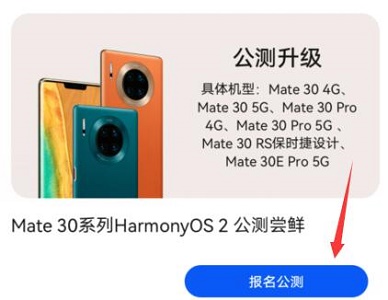
5、接着点击屏幕下方的“参加公测活动”
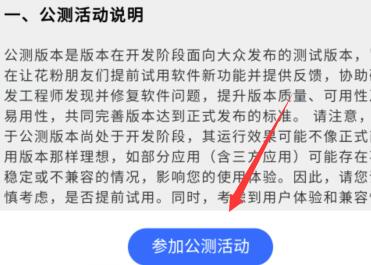
6、连着点击“同意”之后,点击“下载描述文件”
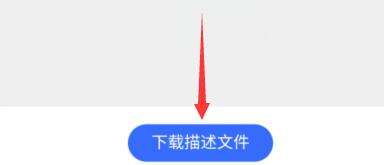
7、接着进入手机设置。
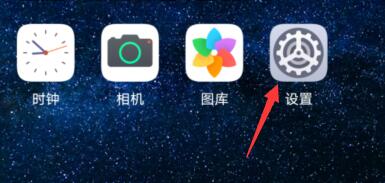
8、打开“系统和更新”
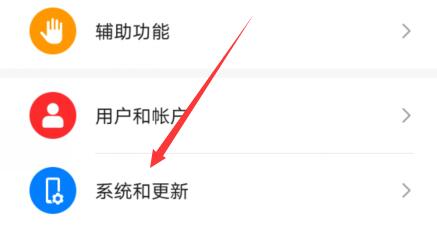
9、接着在软件更新中就可以下载到鸿蒙系统了。
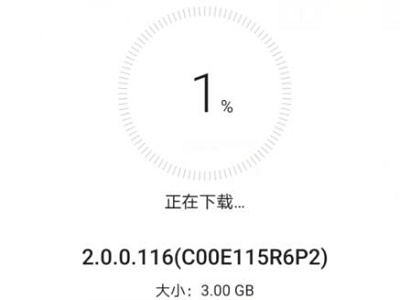
相关文章:华为鸿蒙系统申请入口在哪 | 鸿蒙系统常见问题汇总
以上就是鸿蒙系统mate30升级教程介绍了,使用mate30的朋友快去更新鸿蒙系统吧。想知道更多相关教程还可以收藏乐呵呵网。
以上就是鸿蒙系统mate30升级教程的全部内容,望能这篇鸿蒙系统mate30升级教程可以帮助您解决问题,能够解决大家的实际问题是乐呵呵网一直努力的方向和目标。